Cara Memperbaiki Impor Foto Tidak Berfungsi di Windows 10
Miscellanea / / August 04, 2021
Iklan
Tring menambahkan gambar menggunakan fitur impor foto di Windows 10 tetapi fitur tersebut tidak berfungsi dan tidak dapat mentransfer semua gambar. Ada banyak masalah saat menggunakan fitur ini, dan pengguna akhirnya hanya mentransfer beberapa gambar dan terkadang tidak ada gambar sama sekali. berikut adalah panduan langkah demi langkah untuk memperbaiki impor foto yang tidak berfungsi pada PC Anda.
Microsoft Windows 10 hadir dengan alat tampilan Foto yang sederhana namun efektif yang disebut aplikasi Foto. Itu datang sebagai pengganti pemutar media Windows atau aplikasi Galeri Foto. Namun baru-baru ini banyak orang mulai mengalami masalah dengan aplikasi tersebut. Aplikasi ini hadir dengan fitur rongga tangan seperti crop, edit, dan yang paling favorit - impor foto.
Aplikasi Foto di Windows 10 dapat mengimpor foto atau video dari perangkat MTP Anda (ponsel atau kamera). Baru-baru ini banyak pengguna melaporkan bahwa mereka tidak dapat mengimpor foto ke Windows 10 karena kesalahan "Ada yang salah". Meskipun tampaknya Windows itu sendiri tidak mengetahui masalahnya dan mengatakan "sesuatu" yang tidak beres, kami memiliki beberapa solusi bagi Anda untuk memperbaiki masalah tersebut.
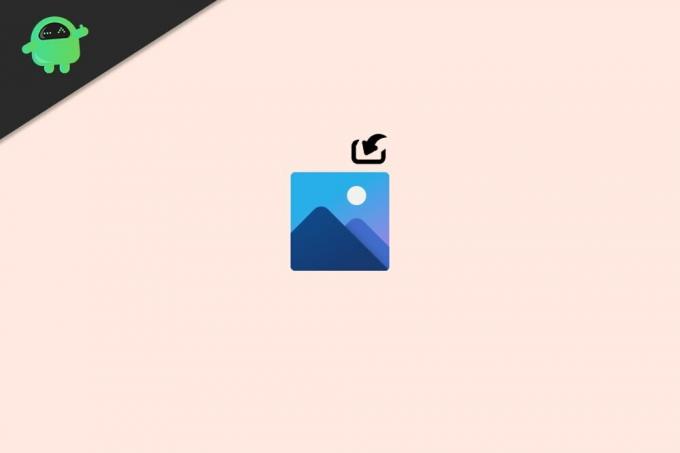
Iklan
Isi Halaman
-
1 Cara Memperbaiki Impor Foto Tidak Berfungsi di Windows 10
- 1.1 Langkah 1: Setel ulang dan mulai ulang aplikasi foto
- 1.2 Langkah 2: Instal ulang aplikasi foto
- 1.3 Langkah 3: Periksa driver atau masalah terkait perangkat
- 1.4 Langkah 4: Beberapa Solusi
- 2 Kesimpulan
Cara Memperbaiki Impor Foto Tidak Berfungsi di Windows 10
Langkah 1: Setel ulang dan mulai ulang aplikasi foto
Terkadang aplikasi Foto mungkin menghadapi beberapa masalah. Untungnya Microsoft memiliki metode untuk mematikan dan memulai ulang atau mengatur ulang aplikasi yang bermasalah. Untuk melakukannya:
- Klik pada menu mulai dan buka aplikasi Pengaturan.
- Sekarang klik Aplikasi dan fitur.
- Gulir ke bawah ke aplikasi Foto dan klik di atasnya.
- Klik lanjutan dan klik Hentikan untuk mematikan aplikasi secara paksa.

- Selain itu, Anda dapat mencoba mengatur ulang aplikasi dengan mengklik tombol reset.
Sekarang coba impor foto lagi, itu seharusnya berfungsi.
Langkah 2: Instal ulang aplikasi foto
Anda akhirnya dapat menginstal ulang aplikasi foto dan memeriksa apakah itu menyelesaikan masalah. Untuk melakukannya,
- Buka Powershell sebagai Admin. (Tekan tombol Windows dan X lalu cukup tekan A untuk membuka jendela admin Powershell)
- Sekarang ketik perintah berikut:
Dapatkan-AppxPackage * foto * | Hapus-AppxPackage
- Mulai ulang komputer Anda dan instal aplikasi foto dari toko Microsoft.
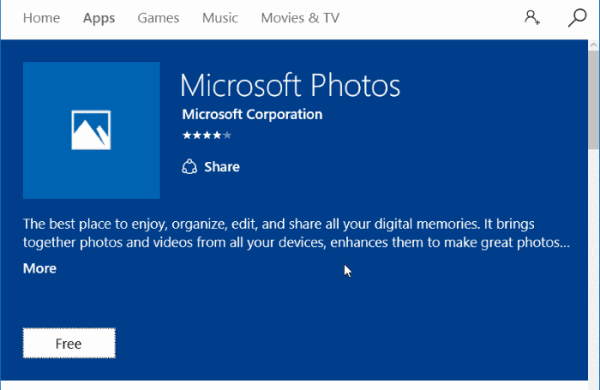
- Sekarang akhirnya periksa untuk mengimpor foto dari aplikasi.
Ini harus bekerja sekarang.
Langkah 3: Periksa driver atau masalah terkait perangkat
Masalah Perangkat
Iklan
- Untuk mengimpor, perangkat Anda harus terhubung ke mode perangkat MTP. Jadi periksa apakah Anda telah menghubungkan perangkat Anda dalam mode MTP. Jika Anda tidak tahu, sambungkan kembali ponsel atau kamera dan dalam opsi yang ditampilkan di perangkat Anda, pilih MTP (Media Transfer Protocol).
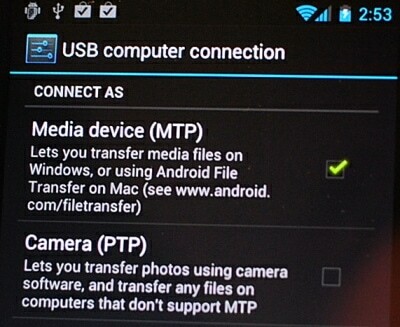
- Periksa Kabel untuk koneksi longgar yang mengganggu proses impor. Ini tidak umum, tetapi ada baiknya untuk memeriksanya.
Masalah Pengemudi
- Perangkat MTP juga membutuhkan penginstalan driver. Namun, driver ini biasanya dipasang saat Anda menghubungkan perangkat Anda untuk pertama kali. Pada beberapa kesempatan khusus, penginstalan mungkin tidak selesai dan mungkin memerlukan restart untuk menyelesaikan penginstalan. Jadi, ada baiknya untuk memeriksanya setelah memulai ulang.

- Kemudian langkah selanjutnya adalah memperbarui semua driver dari manajer driver dan pembaruan Windows. Langkah ini akan memperbaiki semua driver yang rusak untuk perangkat MTP.
Langkah 4: Beberapa Solusi
Jika salah satu metode tidak menyelesaikan masalah, Anda dapat mencoba beberapa solusi untuk mengatasi masalah tersebut untuk sementara.
Buka File dan langsung pindah:
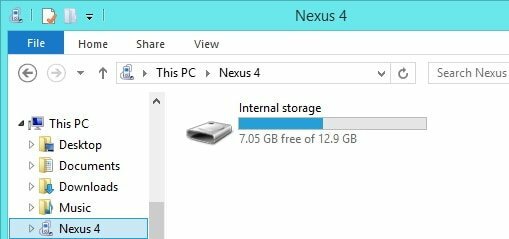
Iklan
Jika Anda tidak dapat mengimpor file, maka Anda dapat membuka folder yang memuatnya secara langsung. Buka file explorer dan buka perangkat yang ingin Anda impor. Kemudian Goto DCIM atau folder Foto dan salin foto atau video ke drive lokal Anda. Sekarang Anda dapat melihatnya di aplikasi Foto.
Gunakan perangkat lunak yang berbeda:

Jika itu adalah sesuatu yang hanya terjadi di aplikasi Foto, maka Anda harus mencoba menggunakan aplikasi lain seperti Windows Photo Viewer atau bahkan aplikasi lain seperti Picasa. Perangkat lunak ini dapat membantu Anda mengimpor foto seperti aplikasi Foto.
Kesimpulan
Seperti yang Anda lihat, menyelesaikan masalah Impor Foto Tidak Berfungsi pada Windows 10 sangat mudah. Untungnya, Foto adalah aplikasi UWP (platform Universal Windows). Sehingga dapat dengan mudah diinstal dari MS store. Meskipun dari segi fitur, Anda sebaiknya menggunakan beberapa aplikasi pihak ketiga yang meredakan kerumitan dan menghemat banyak waktu yang Anda habiskan untuk menggunakan Microsoft Photos.
Pilihan Editor:
- Microsoft Picture Manager Tidak Menyimpan Editan (Pangkas, Ubah Ukuran, Dll)
- Fix: msvcr110.dll Hilang di Windows 10
- Cara Memperbaiki Kesalahan Hilang DAQExp.dll di Windows 10
- Fix: Rusak file bootres.dll di Windows 10
- Mengapa Firefox Menggunakan Terlalu Banyak Memori? Apakah Ada Perbaikan?
Advertisements Terakhir diperbarui pada 23 September 2020 pukul 01:05 Pengemudi HP berfungsi sebagai komponen penting…
Advertisements Semua perangkat dari sistem Windows ditampilkan di Device Manager. Kamera web juga merupakan…
Iklan Kadang-kadang, layanan audio yang bertanggung jawab untuk mengirimkan suara dihentikan dan kemudian tidak dimulai secara otomatis,…



